Как сделать картинки в "Skype" - советы и рекомендации
Опубликованно 18.09.2018 20:40
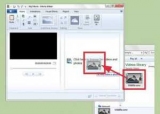
"Skype" - название современного удобного многофункционального мессенджера. С его помощью пользователи могут общаться голосом, переписываться, совершать видеозвонки, а также обмен файлами. В этом приложении для создания конференций разрешены. Очень удобно! В это трудно поверить, но в Skype есть возможность создания изображений. О них каждый пользователь не известно. Далее попробуем разобраться, как картинки в "Skype". Можно действовать посредством сторонних утилит и встроенного мессенджера функции.
Для Аватары
Как сделать картинки в "Skype"? Для начала узнать алгоритм действий, изменений, которые для создания аватара. Этот метод позволяет с помощью веб-камеры быстро захватить текущее изображение и поместить его на место "картинки аккаунта".
Чтобы сделать фото в "Skype" для аватарки: Подключите веб-камеру. Без этого этапа дальнейшие манипуляции бесполезны. Перейти в Messenger. Нажми на свое имя в программе. Выберите команду Изменить гиперссылку "аватар". Выберите в появившемся окне камеры записи изображения осуществляются. Нажмите кнопку "создать снимок".
Теперь система требует увеличения или уменьшения снимка с помощью специального ползунка. Чтобы сохранить прогресс, необходимо Использовать кнопку "изображение".
Теперь понятно, как сделать картинки в "Skype" для создания аватаров в Messenger. Это один из возможных подходов к решению поставленной задачи. Во время разговора
Может захвата изображения прямо во время разговора. Эта техника помогает сделать снимок происходящего на камеру своего собеседника. Эта техника используется очень часто. И главное, никто не будет лишен знания о созданных изображений.
Фото в "Skype", предлагается следующее: Начать Видеовызов с человеком. Нажмите кнопку "+". Она отвечает за передачу функции расширенного меню. Выберите в нужный момент команду "Сфотографировать".
Вот и все. Теперь вы можете просматривать записанные изображения. Собеседник ничего не подозревал, так что никто не будет знать о фотографии. Где искать
Есть еще один вопрос, который пользователи интересуются - где остаются фотографии с помощью "Skype"? Например, после съемки, во время разговора с другом.
Вы можете найти этот файл в папке учетной записи Skype. Мы рекомендуем вам следующий порядок действий для поиск изображений, сохраненных в "Skype": Откройте окно "Выполнить...". Здесь сочетание клавиш Win + R помогает Напишите в появившейся строке %appdata%Skype. Нажмите на клавишу ENTER на клавиатуре. Указываем папку с именем пользователя, под логином пользователя работал. Перейдите в раздел Картинки.
Вот и все. В указанном разделе пользователь все сделано видеть в "Skype" изображения. Скриншот экрана с помощью клавиатуры
Как сделать картинки в "Skype" по-другому? Далее мы рассмотрим некоторые нетрадиционные решения поставленной задачи.
Многие скриншоты можно делать"". Это скриншоты с компьютеров и мобильных устройств. И эту технику можно использовать для обмена фотографиями в Messenger.
Чтобы достичь желаемой цели, пользователь мы рекомендуем следующие инструкции: Начните разговор в Skype. Желательно увеличить окно с видео на весь экран. Нажмите клавишу PrintScreen на клавиатуре. Откройте любой графический редактор. К Примеру Paint. Вставить полученную картинку из буфера обмена в редактор. Скажи, сочетанием клавиш Ctrl + V. Контур полученного изображения с помощью инструмента "выбор". Щелкните элемент управления под названием "Обрезка".
Теперь остается только сохранить изображение, выбрав "файл"-"Сохранить как". Пользователь может самостоятельно каталога для записи выбрать. Дополнительные Программы
Как фотографировать в "Skype"? Существует несколько способов создания изображений на персональном компьютере и мобильных устройствах. Например, пользователи все чаще работают с дополнительными инструментами. Они служат для записи фотографий и видео в операционной системе.
Популярна программа под названием Movavi Screen Capture. Рассмотрим процесс работы с этой программой.
Задумываясь о том, как пользователи могут картинки в "Skype",: Инициализатор Movavi Screen Capture на ПК. Запустите упомянутое приложение, Pre-начиная с "Skype". Выберите с помощью графического интерфейса Movavi области ручки. Вы можете просто выделить Skype в настройках записи. Затем будет осуществлено фотографирование всего приложения. Нажмите кнопку, для создания фотографий.
Дело сделано. При желании вы можете использовать полученный "снимок экрана" редактировать в графическом редакторе.
Важно: список программ, чтобы делать снимки с веб-камеры и рабочего стола разнообразны. Некоторые программы - Fraps, Ashampoo Snap, Snagit, Monosnap рекомендуем. Это неполный список инструментов для захвата изображения, не только перечисленные приложения являются более распространенными, чем другие. Некоторые из них платные, а некоторые бесплатные.
Это теперь ясно, как фотографии в "Skype". Пользователи могут выбрать один из предложенных вариантов. Чтобы лучше освоить интегрированную Skype функцию. Автор: Oxana Елена 11. Август 2018
Категория: Новости Tech


